Apple a testé tvOS 15.1 bêta avec des développeurs et des bêta-testeurs publics. Voici comment installer la version bêta de tvOS 15.1 sur Apple TV.
Bien qu’Apple n’ait partagé aucune note de version, tvOS 15.1 active SharePlay, une fonctionnalité qui permet aux utilisateurs de regarder du contenu et d’utiliser des applications ensemble à l’aide de FaceTime. Cette fonctionnalité était initialement censée faire partie de tvOS 15, mais elle a été retardée.
Apple avait précédemment publié tvOS 15 avec Spatial Audio pour AirPods Pro et AirPods Max, prise en charge de la sortie stéréo pour HomePod mini, mises à jour Fitness+, lecteur vidéo repensé et une nouvelle section”Partagé avec vous”dans l’application TV.
Installer tvOS 15.1 sur Apple TV
Bêta publique
Installer une version publique la version bêta est aussi simple que d’aller dans Paramètres > Système > Mise à jour logicielle et d’activer”Obtenir les mises à jour bêta”.
Bêta développeur
L’installation d’une version bêta développeur sur une Apple TV est beaucoup plus compliqué qu’une bêta publique. Vous aurez besoin des éléments suivants pour commencer :
Compte de développeur Apple (coûte 99 $/mois) pour obtenir le profil de configuration. La dernière version de Xcode La dernière version de Apple Configurator Apple TV configuré et connecté au même réseau Wi-Fi que votre Mac. Apple TV HD, Apple TV 4K (2017) et Apple TV 4K (2021) sont pris en charge.
Maintenant que vous avez défini la configuration requise, voici ce que vous devez faire :
Téléchargez le profil de configuration du développeur depuis l’Apple Developer Center téléchargements section. Gardez ce profil sur votre bureau pour un accès facile. 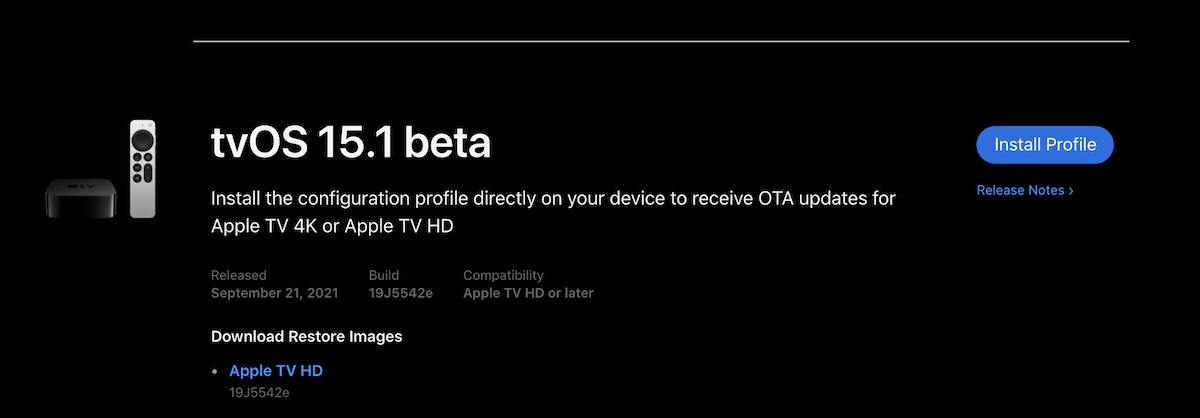 Ouvrir Xcode sur votre Mac et accédez à Windows > Périphériques et simulateurs et laissez-le ouvert. Sur votre Apple TV, accédez à Paramètres > Télécommandes et appareils. Cliquez sur Application et appareils distants. Attendez que l’Apple TV découvre votre Mac. Une fois qu’il apparaît, cliquez sur Apple TV dans la section Appareils et simulateurs Xcode que vous avez ouvert à l’étape 2. Vous obtiendrez un code sur votre Apple TV, utilisez-le pour coupler Xcode avec celui-ci. Ouvrez Apple Configurator sur votre Mac, et cliquez sur votre Apple TV. Faites glisser le profil (de l’étape 1) vers l’icône Apple TV dans Apple Configurator pour l’inscrire aux mises à jour bêta pour développeurs. Sur votre Apple TV, accédez à Paramètres > Système > Mise à jour du logiciel et cliquez sur Mettre à jour le logiciel pour télécharger la version bêta développeur de tvOS 15.1.
Ouvrir Xcode sur votre Mac et accédez à Windows > Périphériques et simulateurs et laissez-le ouvert. Sur votre Apple TV, accédez à Paramètres > Télécommandes et appareils. Cliquez sur Application et appareils distants. Attendez que l’Apple TV découvre votre Mac. Une fois qu’il apparaît, cliquez sur Apple TV dans la section Appareils et simulateurs Xcode que vous avez ouvert à l’étape 2. Vous obtiendrez un code sur votre Apple TV, utilisez-le pour coupler Xcode avec celui-ci. Ouvrez Apple Configurator sur votre Mac, et cliquez sur votre Apple TV. Faites glisser le profil (de l’étape 1) vers l’icône Apple TV dans Apple Configurator pour l’inscrire aux mises à jour bêta pour développeurs. Sur votre Apple TV, accédez à Paramètres > Système > Mise à jour du logiciel et cliquez sur Mettre à jour le logiciel pour télécharger la version bêta développeur de tvOS 15.1.
En savoir plus :

